荣耀畅玩 60 Plus如何截屏?
作者:Mouse
时间:2024-07-01 16:57
荣耀畅玩 60 Plus怎么截屏?这个问题想必很多用户们都是想要了解的,作为一款今年刚刚发布不久的全新机型,荣耀畅玩 60 Plus在正式上市以来表现还是蛮不错的,性能配置非常强而且外观颜值也很高,想必入手的人还是比较多的,下面荣耀之家小编就为大家简单介绍一下相关内容,快来一起看看具体的教程吧!

荣耀畅玩 60 Plus怎么截屏?
1、按键截屏:
同时按住电源键 音量下键。

2、快捷开关截屏:
在手机下拉控制中心点击截屏图标。
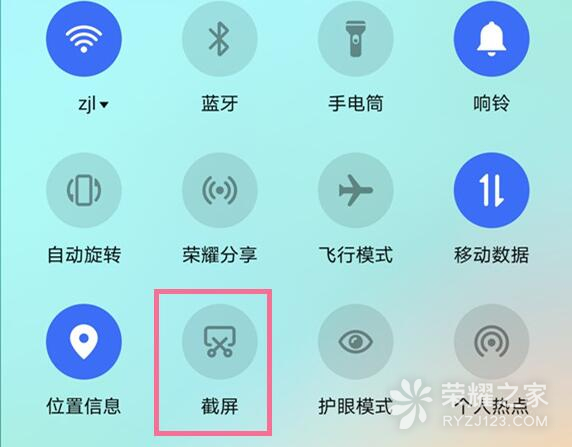
3、指关节截屏:
进入设置>辅助功能>快捷启动及手势 > 截屏 > 指关节截屏,打开指关节截屏开关。
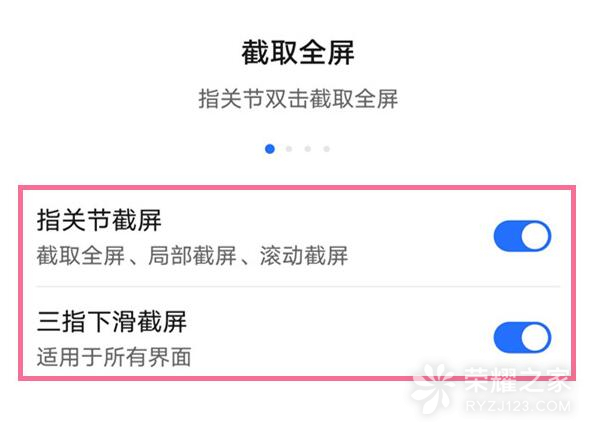
4、三指下滑截屏:
打开设置,点智能辅助>快捷启动及手势>截屏>三指下滑截屏,开启三指下滑截屏开关。
| 日常使用 | ||
| 更换壁纸 | 录音教程 | 截屏操作 |
| 取消扣费 | 取消震动 | 关闭5G |
| 一键投屏 | 门禁设置 | 关闭后台 |
看完文章之后,相信小伙伴们已经知道了荣耀畅玩 60 Plus怎么截屏?的答案了。只要跟着上面的教程一步一步往下操作,你就可以学会使用荣耀畅玩 60 Plus的这个功能了。

































